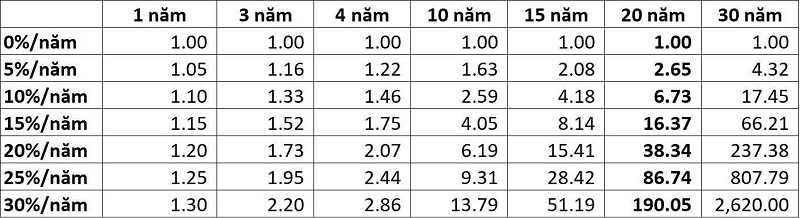Sao chép nhanh định dạng văn bản với Format Painter trong Word

Có thể bạn quan tâm
Khi soạn thảo văn bản trong word, đôi khi chúng ta cần định dạng nhiều văn bản với cùng một kiểu. Nhưng có lẽ nên format thủ công, nếu lượng chữ ít thì không sao, còn nếu nhiều thì rất mất thời gian. May mắn thay, trong Word có một công cụ có thể giúp chúng ta thực hiện điều này một cách nhanh chóng. Đó là công cụTrình vẽ định dạng sao chép định dạng văn bản một cách nhanh chóng.
Nếu bạn vẫn còn bỡ ngỡ và chưa biết cách sử dụng công cụFormat Painter để sao chép nhanh văn bản đã định dạng trong word thì hãy làm theo hướng dẫn sau bài viết
Format Painter là gì?
Format Painter là công cụ tích hợp sẵn của trình soạn thảo tài liệu Microsoft Word. Bằng cách đó, công cụ Format Painter sẽ sao chép định dạng của tài liệu từ do người dùng chọn, rồi dán định dạng đó vào một hoặc nhiều đoạn văn bản khác.
Xem Thêm : Thuật ngữ chứng khoán: P/B là gì, P/E là gì
Có thể áp dụng Format Painter cho nhiều thuộc tính và kiểu định dạng khác nhau của văn bản, chẳng hạn như phông chữ, màu sắc, lề, tiêu đề, khoảng cách dòng, viền từ, v.v.
Hướng dẫn bút định dạng bên dưới áp dụng được cho word 2019, còn cách sử dụng công cụ bút định dạng trên các phiên bản word khác (như word 2003, word 2007, word 2010, word 2013, word 2016 ) tương tự nhé mọi người
Cách sử dụng Format Painter trong word
Bước 1: Đầu tiên chúng ta cần soạn thảo văn bản theo định dạng chuẩn hoặc chọn văn bản đã được định dạng sẵn. Người dùng cần định dạng đoạn văn chuẩn, hoặc chọn đoạn văn bản đã định dạng trước đó. Đánh dấu toàn bộ đoạn văn có định dạng bạn muốn sao chép hoặc chỉ một vài từ trong đoạn văn.
Bước 2: Nhấp vào tab Trang chủ trên thanh menu từ và nhấn nút Định dạng Painter bên dưới, có biểu tượng cọ vẽ. .
Xem Thêm : BTS là gì? A.R.M.Y là gì? những điều cần biết về BTS
Bước 3: Giờ đây, biểu tượng con trỏ chuột sẽ chuyển thành hình cây. Nếu bạn muốn áp dụng định dạng đã sao chép cho bất kỳ văn bản nào, vui lòng đánh dấu văn bản đó
Văn bản thu được có cùng định dạng với văn bản mà chúng tôi đã sao chép định dạng từ đó.
Bước 4: Để sao chép định dạng của nhiều đoạn văn bản cùng lúc, bạn cũng có thể bôi đen đoạn văn bản cần sao chép thay vì bấm nút một lần trên Format Painter mạnh> Chúng tôi nhấp đúp chuột. Sau đó lần lượt bôi đen đoạn văn bản cần định dạng.
Vì vậy, công cụ Format Painter trong word giúp định dạng văn bản dễ dàng và nhanh hơn. Tuy đơn giản nhưng tính năng Sao chép nhanh định dạng văn bản bằng Format Painter trong Word đã giúp chúng ta tiết kiệm rất nhiều thời gian và công sức. chúc bạn thành công!
Nguồn: https://xettuyentrungcap.edu.vn
Danh mục: Hỏi Đáp